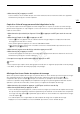User manual
143
Opérations de clip MXF
3 Sélectionnez [OK] et appuyez sur SET.
• L’écran revient à l’écran d’index de clips et le mémo d’utilisateur et les informations GPS sont supprimés.
• Sélectionnez [Cancel] pour annuler l’opération.
Copie d’un fichier d’image personnalisée intégré dans le clip
Vous pouvez copier le fichier d’image personnalisée intégré dans un clip vers la caméra. Un fichier d’image
personnalisée intégré dans un clip enregistré sur une carte CF avec un caméscope C300/C300 PL peut être
copié sur cette caméra.
1 Sélectionnez le clip souhaité (un clip avec l’icône /) et appuyez sur SET pour ouvrir le menu de
clip.
2 Sélectionnez [Copier fichier /] et appuyez sur SET.
• L’écran [/ Data 1/3] apparaît avec le cadre de sélection orange indiquant un emplacement de fichier
d’image personnalisé dans la caméra.
• Vous pouvez également appuyer sur la touche CUSTOM PICTURE.
• Vous pouvez pousser le joystick vers le haut/bas ou tourner la molette SELECT pour afficher les écrans
[/ Data 2/3] et [/ Data 3/3].
3 Sélectionnez l’emplacement de fichier souhaité et appuyez sur SET.
4 Sélectionnez [OK] et appuyez sur SET.
• Le fichier d’image personnalisée qui se trouve déjà dans l’emplacement de fichier sélectionné sera écrasé.
• Sélectionnez [Cancel] pour annuler l’opération.
5 Lorsque le message de confirmation apparaît, appuyez sur SET.
NOTES
• Vous ne pouvez pas copier le fichier d’image personnalisée dans un logement qui possède un fichier protégé.
• Par défaut, les logements de fichier [C8] et [C9] sont protégés.
Affichage d’un écran d’index des repères de tournage
Après avoir ajouté les repères de tournage, vous pouvez afficher un écran d’index qui contient toutes les images
d’un clip qui présentent l’un des deux repères de tournage, uniquement celles qui ont le repère " ou
uniquement celles qui ont le repère #. Lorsque vous visionnez un clip depuis l’écran d’index, la lecture
commence à partir de l’image indiquée par le repère de tournage. Vous pouvez également effectuer d’autres
opérations à partir de l’écran d’index, comme l’ajout ou la suppression de repères de tournage.
1 Sélectionnez le clip souhaité et appuyez sur SET pour ouvrir le menu de clip.
2 Sélectionnez [Shot Mark] et appuyez sur SET.
• L’écran d’index [Shot Mark] apparaît, contenant toutes les images qui contiennent des repères de tournage
du clip. Vous pouvez également sélectionner [Shot Mark 1] afin d’afficher un écran d’index avec uniquement
les images avec des repères " ou [Shot Mark 2] pour afficher un écran d’index avec uniquement les images
avec des repères #.
• Le code temporel sous l’onglet indique le code temporel de l’image avec le repère de tournage.
• Appuyez sur la touche INDEX ou la touche CANCEL pour revenir à l’écran d’index de clips.
COPY